Как да създадете таблица в OpenOffice - Компютърно азбука
Какво документ правя без маси? Тя е безопасно да се каже, че почти всеки официален документ, има маса. Няма значение, явно вече съществува или косвено. Днес се научите как да създадете таблица в документа.
Поставете курсора до желаното място.
Вмъкване на таблица по следните начини:
1. Отворете менюто Таблица → поставете. Подменю, изберете таблицата (вдясно са бързи клавиши Ctrl + F12, можете да се възползвате от тях наведнъж). Ще се отвори прозореца
което в полето Име въведете името на таблицата, Таблица 1 ще бъде по подразбиране,
В размера на масата, за да зададете броя на редове и колони. Посочете възможно най-скоро точния брой на колони и редове от споменатата сума не се променя през прозореца - те винаги могат да бъдат добавени.
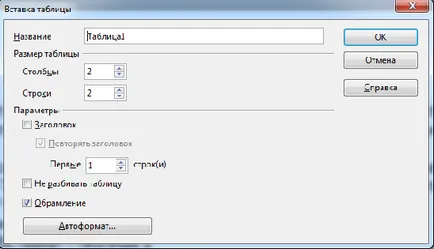
Таблица могат да бъдат разделени, а след това поставете отметка в квадратчето до Сплит таблица.
Създаден маса ще има рамката, ако флагът е ясно, рамката няма да бъде. Когато е необходимо? Когато се направи текста на масата, това е много трудно да въведете текста, по обичайния начин.
2. Кликнете върху прозореца на масата ще се появи на лентата с инструменти Стандартни (вж. Как да се работи по-горе). Но ако щракнете върху стрелката вдясно на бутона, той ще падне на мрежата, изготвяне на ръката си. Ще бъдат боядисани в цвета на клетките, това е бъдещето на клетки от таблица - например клетки, маркирайте реда и колоната, като една маса, а след това ще пусне на мишката.
3. Отворете менюто Insert → таблица. Се прозорец в работата я разгледа в първия метод.
4. Натиснете едновременно двата бутона Ctrl + F12
Така че просто вмъкнете таблица в документа. Но сега тя ще се научат как да работят. А маса се състои от редове и колони, а дори и клетки, които са образувани в пресечната точка на тези редове и колони. Всяка информация се записва в клетките. В края на текста в абзаца край клетка не е зададен, т.е., не натиснете клавиша Enter. Може да бъде преместен на масата с помощта на Tab ключове, клавишите със стрелки и мишката. Празните клетки, можете да преместите курсора и клавишите със стрелки, но ако има текст, че е по-добре да се движи с натискане на Tab - стигна до края на линията, след като се добавя един ред, а курсорът в първата клетка на реда добавена.
Изберете клетка - да го постави в мишката, отворете менюто Таблица → → Изберете клетка.
Избор на няколко клетки - курсора в клетката, щракнете с левия бутон на мишката и плъзнете в правилната посока.
Изберете Колона - поеме всяка колона от таблицата на показалеца на мишката, курсора на мишката се превръща в черна стрелка, натиснете левия бутон на мишката, се избира колоната. Ако мишката не го пусна да дръпне наляво или надясно, но изберете няколко колони.
Отваряне на менюто Таблица → → Изберете Колона
Highlight - отворете менюто Таблица → → Изберете Line;
Преместете курсора на мишката от ляво на масата в предната част на съответния обект, след курсора се превръща в черна стрелка, щракнете в този момент левия бутон на мишката, линията е осветена. Ако мишката не се освободи и издърпайте нагоре или надолу, тя ще бъде разпределена за няколко линии.
Изберете Таблица - отворете менюто Таблица → → Избор на маса;
разпредели на няколко редове или колони
Добавяне на ред, колона, клетъчна
Изберете колоната или колоните:
- отворете менюто Таблица → Вмъкни → Колона;
- кликнете върху бутона Добавяне на колона на лентата с инструменти
Изберете желания брой редове:
- отворете менюто Таблица → Вмъкни → Line;
- кликнете върху бутона Добавяне на ред в лентата с инструменти на маса;
- с помощта на клавиша Tab, когато курсорът е в последната клетка на последния ред на таблицата.
За изтриване на ред, колона, маса
Изберете ред, колона или цялата таблица, отворете менюто и изберете Изтриване на маса → разпределените.
Празна маса може да се изтрие с натискане на Дел, Backspace, ако това е текст, трябва първо да изтриете текста, и след това изтрийте самата таблица.
Следващият път, ще продължи да се научат да работят с таблици. Не забравяйте да направите всички тези операции на масата.